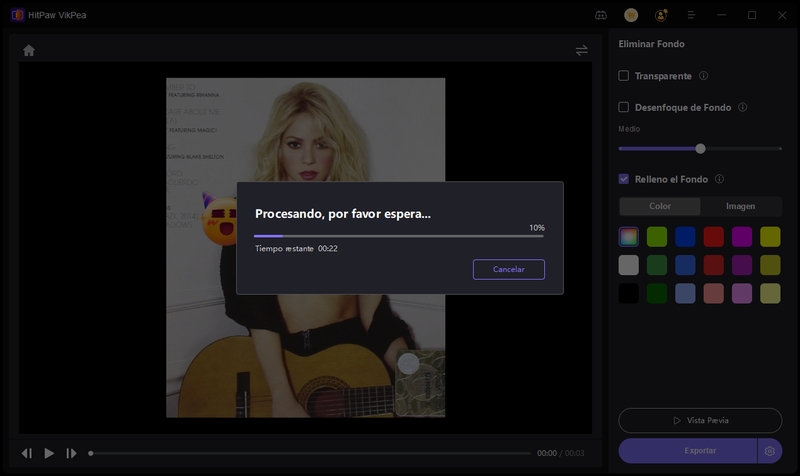Catálogo
Si deseas eliminar el fondo de un video, HitPaw VikPea es una de las mejores opciones. Todo lo que necesitas hacer es seguir varios pasos. Ahora, revisa los pasos detallados a continuación. Vamos a ver cómo eliminar el fondo del video primero.
Paso 1: Descargar e Instalar
-
Ve a la página web oficial de HitPaw VikPea o haz clic en el botón de descarga a continuación para descargar el paquete oficial de HitPaw VikPea.
Paso 2: Localizar el Módulo Eliminar Fondo
-
Encuentra el módulo Eliminar Fondo en la interfaz principal. Puedes arrastrar o soltar directamente tus archivos de video para comenzar. O puedes hacer clic en el botón Importar Archivo de Video para cargar tus videos.
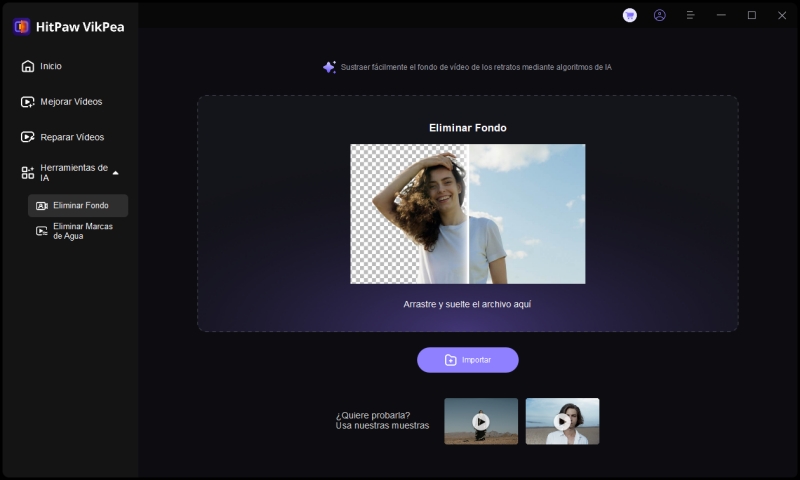
Paso 3: Elegir el Modo de Relleno de Fondo
Consejo: HitPaw VikPea es perfecto para comercio electrónico, eliminando fondos con precisión para resaltar las visuales más limpias y mostrar los mejores detalles del producto en una impresionante alta definición.
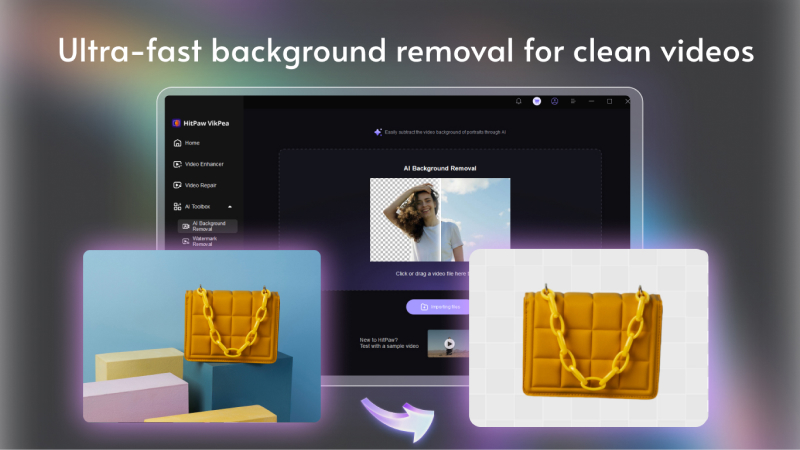
-
Hay 3 formas de eliminar el fondo original del video: Ser Transparente, Desenfoque de Fondo y Relleno de Fondo.
- Ser Transparente:
Haz clic en el botón Ser Transparente y presiona Vista Previa para ver el resultado de este modo. Ser Transparente reconocerá automáticamente la figura y rellenará el fondo de tu video con mosaicos. - Desenfoque de Fondo:
Haz clic en el botón Desenfoque de Fondo y presiona Vista Previa para ver el resultado de este modo. Desenfoque de Fondo también reconocerá automáticamente la figura y desenfocará el fondo de tu video. Puedes elegir el grado de desenfoque arrastrando el punto del círculo debajo de este modo. - Relleno de Fondo:
Haz clic en el botón Relleno de Fondo y presiona Vista Previa para ver el resultado de este modo. Comienza eligiendo el color de la lista de la interfaz, Relleno de Fondo también reconocerá automáticamente la figura y coloreará el fondo de tu video. También puedes elegir cualquier color que desees en la pantalla de tu dispositivo tocando el ícono del selector de color.
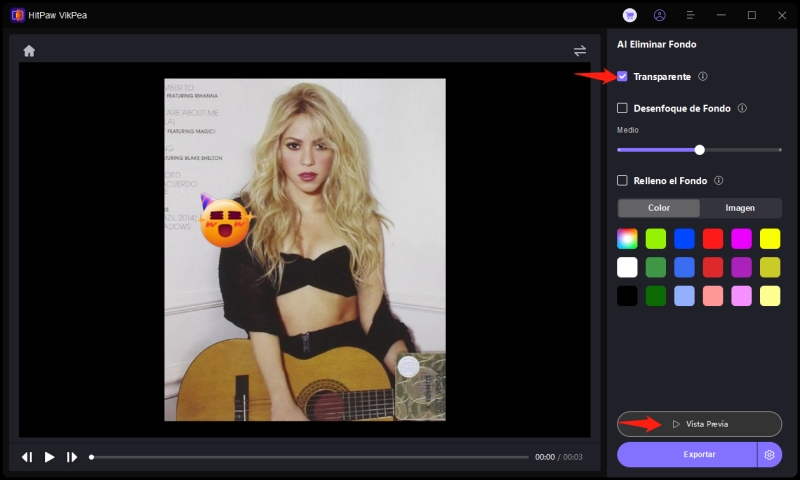
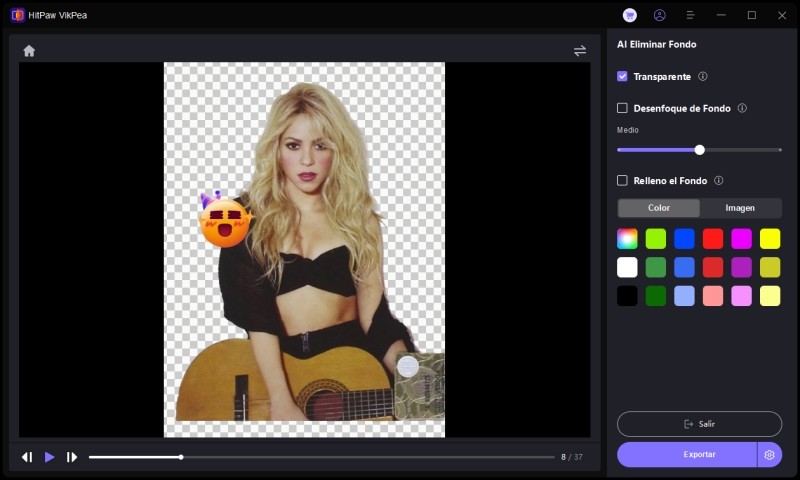
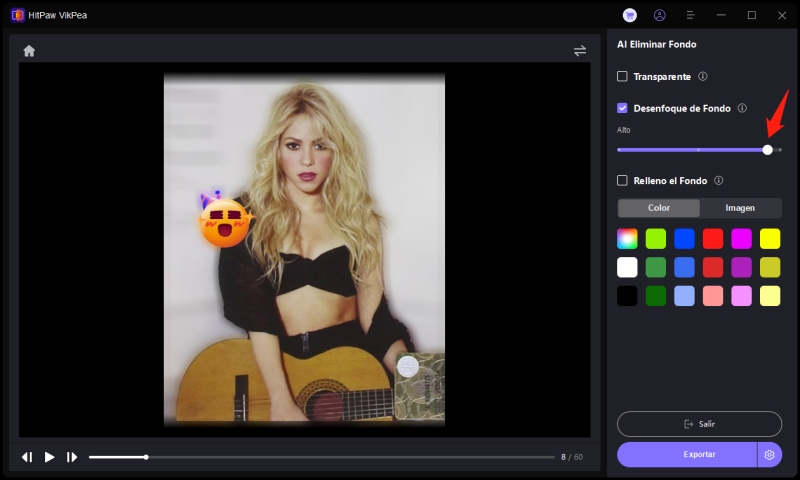
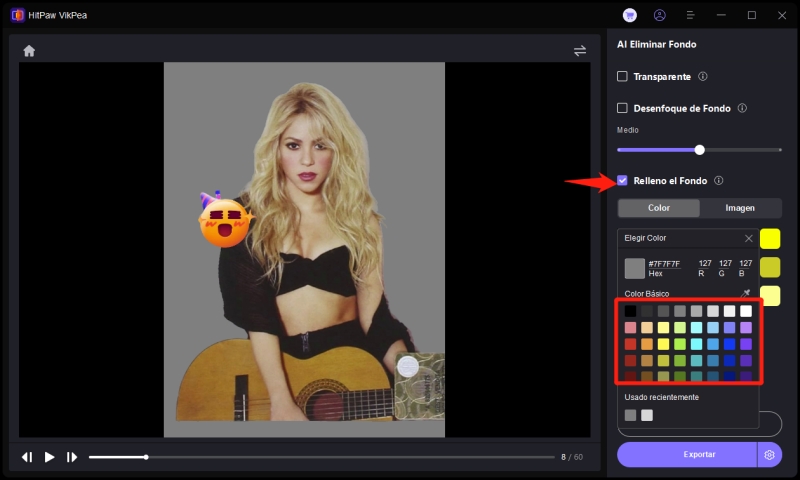
- Ser Transparente:
Paso 4: Previsualizar y Exportar Video
-
Después de eliminar el fondo del video, simplemente prévisualízalo y expórtalo a tu dispositivo.